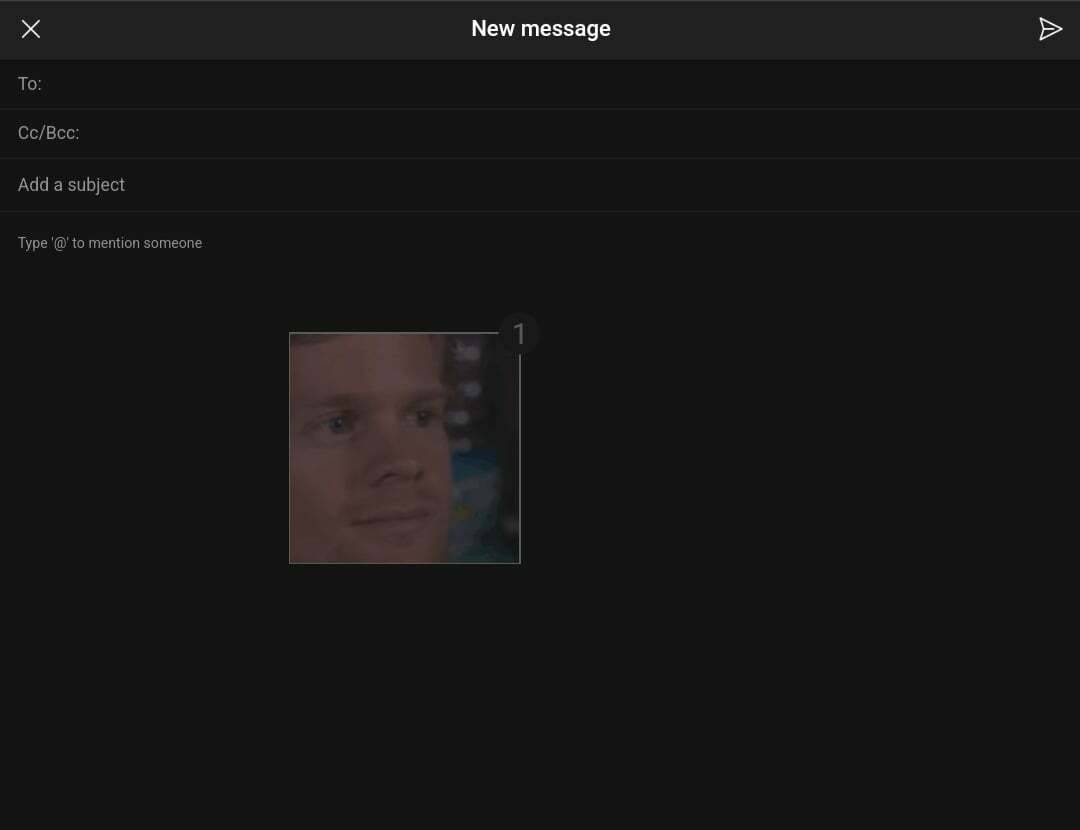Bu yöntemlerle tamamlanan görevleri güvenli bir şekilde saklayın
- Okuyucularımızdan bazıları, geçmişte kaldığı için tamamlanmış görevleri yapılacaklar listelerinde görmek istemiyor.
- Tamamlanan Outlook görevlerinizi nasıl gizleyeceğiniz veya daha sonra silmek üzere nasıl arşivleyeceğiniz aşağıda açıklanmıştır.

Yapılacaklar listenizle işiniz bitti mi? Etrafta oyalanmalarına gerek yok. Bu makalede, Outlook'ta tamamlanmış görevleri nasıl gizleyeceğinizi öğreneceksiniz.
Bu, daha üretken olmanızı ve dikkatinizi gerektiren diğer aktif görevlere geçmenizi sağlayacaktır. Peki, işte nasıl devam edeceğiniz.
Outlook'ta tamamlanan görevlere ne olur?
Outlook'ta bir görevi tamamladığınızda, Görevler klasörünüzden Tamamlanan Öğeler klasörüne taşınır. Tek sorun, yalnızca bir klasörden diğerine taşınmasıdır. Tamamlanan klasör gizli kalmaz.
Bu görevlerin her seferinde görüntülenmesi Outlook başlangıçta açılır birçokları için can sıkıcı olabilir.
Bu nedenle bu görevleri ana görev görünümünden gizlemeniz gerekebilir. Görev görünümünüzü düzenlemenin ana faydaları şunları içerir:
- Görevlerinizi Outlook'ta düzenleyecek ve görev listenizi daha yönetilebilir hale getireceksiniz. Net bir şekilde yapabileceğiniz için iş yükünüz de azalacaktır. görevleri Outlook takviminizde görün beklemede olanlar
- Tamamlanan görevleri her gördüğünüzde yeniden yapmaya çalışarak kendinizi ikinci kez tahmin etmek zorunda kalmayacaksınız.
- Görevler ekranınızda yalnızca bekleyen görevler varken görevlerinize öncelik verebilir ve son teslim tarihlerini karşılayabilirsiniz.
Artık Outlook'ta görevleri gizlemenin avantajlarını öğrendiğinize göre, işte bazı Outlook görev yönetimi ipuçları.
Outlook'ta tamamlanan görevleri otomatik olarak nasıl gizlerim?
- Outlook uygulamanızı başlatın.
- Şuraya git: Görüş sekmesini tıklayın YapmakÇubuk seçeneğini belirleyin, ardından Görevler açılır menüde

- İçinde Gelişmiş Görünüm Ayarları iletişim kutusuna tıklayın filtre düğmesine basın, ardından TAMAM.

- Şuraya git: Gelişmiş sekmesi ve altında Daha fazla kriter tanımlayın, seçme Tamamlanmış içinde Alan Aşağıya doğru açılan menü.

- Yı kur Koşullar giriş eşittir, ve Değer giriş HAYIR, sonra tıklayın TAMAM.

- Görev listenize geri dönün, tamamlanmış tüm görevlerin gizli olduğunu göreceksiniz.
Tamamlanan görevleri Outlook'ta nasıl arşivlerim?
- Outlook uygulamanızı başlatın.
- Şuraya git: Görüş sekmesini tıklayın Yapılacaklar Çubuğu seçeneğini belirleyin, ardından Görevler açılır menüde

- seninkini bul Tamamlanan görevler klasör, üzerine sağ tıklayın ve seçin Özellikler.

- Şuraya git: Oto Arşiv sekmesini kontrol edin, ardından Varsayılan ayarları kullanarak bu klasördeki öğeleri arşivleyin kutu.

- Belli bir süre sonra bu görevlerden kurtulmak için kontrol edin. Bu klasörü şu ayarları kullanarak arşivleyin: ve bu görev klasörünü otomatik olarak temizlemek için zaman alanını düzenleyin.
- Outlook'un Takvimlerini Seçili Tutma
- Outlook'ta Arama Klasörlerini Kullanma
Umarız, tamamlanan görevleri otomatik olarak gizlerken, bu, görev listenizdeki dağınıklığı ortadan kaldırmanıza ve günlük görevlerin izlenmesini kolaylaştırmanıza yardımcı olur.
Tüm değişiklikler perde arkasında gerçekleşecek ve tamamlanan görevler hakkında endişelenmeden sizin için sorunsuz olacak.
Bu arada, dikkatinizi başka bir ilgili konuya çekmek istiyoruz. senin olduğunu bulabilirsin Outlook uygulaması Windows 11'de açılmıyor bazen Bu durumda, bu sorunun nasıl çözüleceğine ilişkin ayrıntılı makalemize göz atın.
Size Outlook'ta tamamlanan görevleri gizlemek için iki farklı yöntem gösterdikten sonra, hangisinin sizin için en iyi şekilde çalışacağına dair oldukça iyi bir fikriniz olmalıdır. Hangi yöntemi tercih edersiniz? Aşağıdaki yorumlar bölümünde bize bildirin.